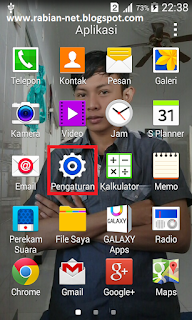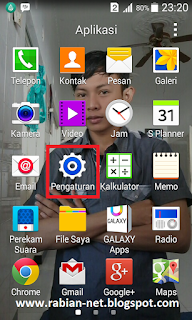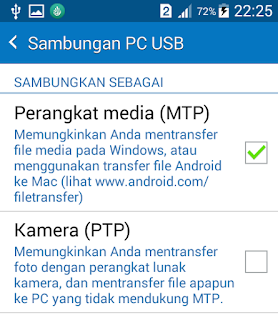Seperti yang kita tahu bahwa youtube adalah situs video yang paling populer saat ini, dimana kita dapat menonton dan berbagi video di dalamnya secara gratis. umumnya video yang terdapat di youtube adalah video clip, movie, highlights, video preview, dan lain sebagainya, untuk mendownload video video tersebut masih saja banyak orang yang tidak mengerti caranya atau masih banyak yang menggunakan software pendukung seperti IDM, Youtube Downloader, Dll. tentu cara download video menggunakan software ini sangat ribet, karena selain anda harus menginstall software pendukung tersebut, anda harus setting file tipe downloadnya itu disebabkan karena format video yang ada di youtube itu adalah bertipe FLV.
di turorial kali ini saya akan mencoba berbagi bagaimana Cara Download Video Youtube Tanpa Sofware. sebenarnya caranya sangat mudah dan simpel, anda tinggal tambahkan ss pada Link video yang ingin anda download kemudian anda klik pada link format video yang anda inginkan. masih bingung ? baiklah saya akan coba contohkan step by step Cara Download Video Youtube Tanpa Software
Cara Download Video Youtube Tanpa Software
Langkah pertama tentu anda harus pergi ke situs utama Youtube.com, kemudian anda search atau cara video yang ingin anda download, selanjutnya perhatikan Link video tersebut dan tambahkan ss setelah www. dan sebelum youtube.com. untuk lebih jelasnya anda bisa lihat pada gambar berikut ini
kemudian tekan enter. maka anda akan di bawa ke situs download video. langkah selanjutnya adalah pilih format video yang anda inginkan sebagai contoh saya akan download video dengan format MP4 720p. kemudian klik unduh. tunggu beberapa detik, maka video akan automatis terdownload.